Jeśli jesteś podobny do mnie i dużo czytasz późno w nocy, zrozumiesz, że tryb ciemny jest jak funkcja wysłana przez boga dla ludzi takich jak my. Wielu programistów zauważyło nasze wzorce użytkowania późno w nocy i natywnie włączyło do swoich aplikacji „tryb ciemny”. Ale co, jeśli lubisz przeglądać Internet na swoim komputerze. Niestety, nie ma przeglądarki, która natywnie obsługuje tryb ciemny, jednak istnieją sposoby włączenia trybu ciemnego i cieszenia się surfowaniem po Internecie w środku nocy bez potencjalnego oślepiania siebie.
Chrome Web Store jest pełen świetnych rozszerzeń. W rzeczywistości prawdziwa moc przeglądarki Chrome jest realizowana tylko wtedy, gdy zaczynasz używać jej rozszerzeń. Prawie każdą funkcję, o której możesz pomyśleć lub chcesz być w Chrome, można włączyć za pomocą odpowiedniego rozszerzenia. Podobnie, nawet tryb ciemny można również włączyć za pomocą rozszerzenia. Jeśli więc szukałeś sposobu na włączenie trybu ciemnego w przeglądarce Chrome, oto jak to zrobić:
Włącz tryb ciemny w wybranych witrynach internetowych
-
Instalowanie wymaganego rozszerzenia
Przejdź do Chrome Web Store i na karcie Rozszerzenia wyszukaj "Elegancki". Alternatywnie, kliknij ten link i zostaniesz przekierowany do wymaganego rozszerzenia. Kliknij na "Dodaj do Chrome" aby dodać to rozszerzenie do przeglądarki. Teraz będziesz mógł zobaczyć i uzyskać dostęp do rozszerzenia w prawym górnym rogu przeglądarki Chrome.
-
Włączanie trybu ciemnego
Załóżmy, że jesteś na średnim poziomie i przeglądasz swoje ulubione artykuły. Jeśli chcesz włączyć tryb ciemny, po prostu kliknij stylową ikonę rozszerzenia. Zobaczysz listę rozwijaną wszystkich dostępnych motywów. Wybierz ciemny motyw i kliknij zainstaluj. Tutaj wybrałem pierwszą z listy. Zaraz po zainstalowaniu motywu zobaczysz, że został włączony tryb ciemny.
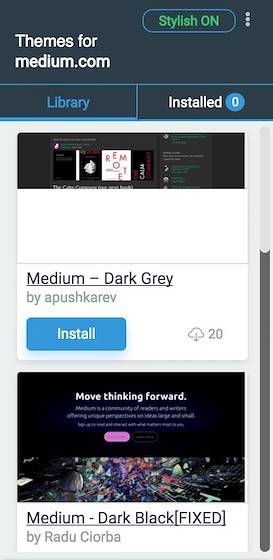
I tak to wygląda po włączeniu trybu ciemnego.
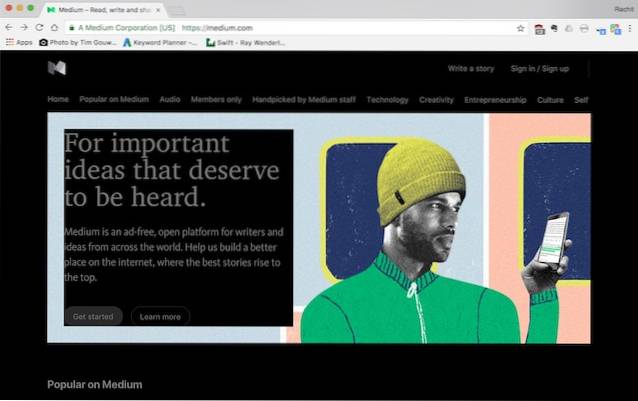
Możesz włączyć tryb ciemny dla większości popularnych witryn internetowych, takich jak Quora, Medium, YouTube, Reddit itp. Po włączeniu tryb ciemny pozostanie aktywny dopóki nie zdecydujesz się ręcznie wyłączyć to. Możesz także włączyć lub wyłączyć tryb ciemny dla wszystkich witryn za pomocą jednego kliknięcia. Właśnie kliknij prawym przyciskiem myszy ikonę stylu i wybierz „Wyłącz wszystkie style” aby włączyć lub wyłączyć style dla wszystkich witryn jednocześnie.

Włącz tryb ciemny we wszystkich witrynach internetowych
-
Instalowanie wymaganego rozszerzenia
Jeśli nie chcesz przechodzić przez proces instalowania stylów dla różnych witryn i chcesz mieć rozszerzenie, które będzie działać dla wszystkich witryn w przeglądarce Chrome za jednym kliknięciem przycisku, wypróbuj „Care Your Eyes”. To rozszerzenie umożliwia włączenie trybu ciemnego na dowolnej stronie internetowej, jednak należy pamiętać, że nie zapewnia prawdziwego trybu ciemnego, ponieważ kolor przesuwa się bardziej w kierunku szarego podniebienia niż czarnego.
-
Włączanie trybu ciemnego
Aby włączyć tryb ciemny, za każdym razem, gdy jesteś na stronie internetowej, kliknij jego ikonę, znajdując ją w prawym górnym rogu przeglądarki Chrome i wybierając tryb czarnej listy i opcję trybu nocnego. Jeśli nawet po zastosowaniu trybu nocnego strona nie przełączy się w tryb ciemny, wystarczy odświeżyć stronę, aby ją włączyć. Możesz wyłączyć lub włączyć tryb ciemny dla wszystkich witryn jednocześnie, klikając kliknięcie przycisku wyłącz / włącz u góry menu rozwijanego.
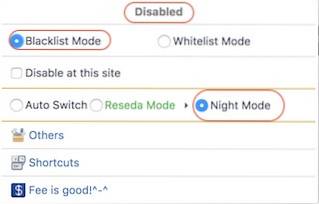
Spójrz na poniższe zdjęcie, aby zobaczyć, jak wygląda strona po włączeniu trybu ciemnego. Chociaż nie zapewnia prawdziwego trybu ciemnego, moim zdaniem zapewnia znacznie przyjemniejsze wrażenia z czytania i mniejszy nacisk na oczy. Jedyny problem w tym w pewien sposób wpływa również i zniekształca kolorystykę obrazów obecne na stronach internetowych, co może być dla niektórych osób przełomem.
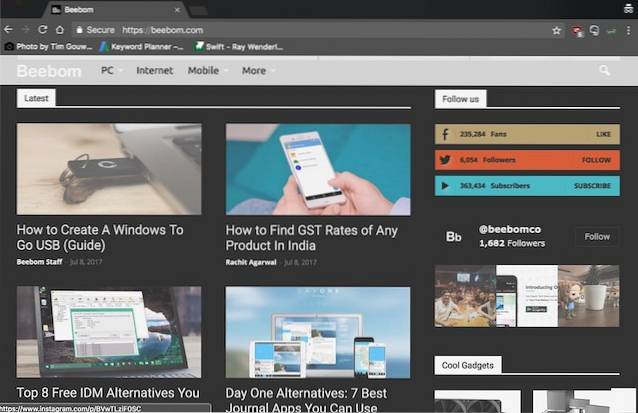
ZOBACZ TAKŻE: 10 fajnych rozszerzeń do dostosowywania nowej karty w Chrome
Przeczytaj Like a Ninja, włączając tryb ciemny w Chrome
Korzystanie z rozszerzenia w przeglądarce Chrome może przenieść grę przeglądania na wyższy poziom. Musisz tylko znaleźć te właściwe. Napisaliśmy wiele artykułów dotyczących wielu tak dobrych rozszerzeń. Kliknij tutaj, aby je przejrzeć, ponieważ nigdy nie wiesz, jakie cenne bryłki możesz znaleźć. Jeśli podoba Ci się ten artykuł, daj nam znać w sekcji komentarzy poniżej. Opowiedz nam także o swoich ulubionych rozszerzeniach do Chrome oraz o witrynach internetowych, które nie pozwalają Ci zasnąć w nocy.
 Gadgetshowto
Gadgetshowto



